DNS serveris neatsako arba „Windows“ negalima susisiekti su pagrindinio DNS serverio įrenginiu ar šaltiniu
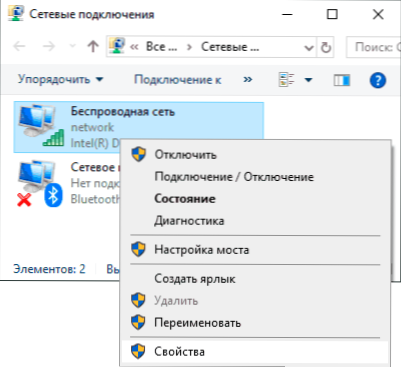
- 2404
- 41
- Pete Fahey Sr.
Viena iš plačiai paplitusių problemų dėl interneto darbo „Windows 10“, 8.1 ir „Windows 7“ - pranešimas, kad tinklas neturi prieigos prie interneto, o pradedant problemų diagnostiką - arba „DNS serveris neatsakomas“, „Kompiuterio parametrai yra teisingai sukonfigūruoti, tačiau DNS -Server įrenginys ar šaltinis arba šaltinis neatsako “arba„ Windows “, neįmanoma susisiekti su įrenginiu ar šaltiniu (pagrindinis DNS serveris)“.
Šiose instrukcijose tai galima padaryti, jei susidurtumėte.
- Paprasti būdai, kaip išspręsti DNS serverio problemą, neatsako
- DNS serverio pakeitimas ir indikacija
- Papildomi sprendimo metodai
- Vaizdo instrukcija
Paprasti DNS serverio ištaisymo būdai neatsako į „Windows 10“, 8.1 ir „Windows 7“
Visų pirma, apie kelis paprasčiausius metodus, kurie gali padėti greitai išspręsti problemą „DNS serveris“ ir kurių nereikėtų pamiršti:
- Perkraukite savo „wi -fi“ maršrutizatorių - išjunkite jį iš lizdo, palaukite pusę minutės, vėl įjunkite, palaukite atsisiuntimo ir vėl prisijungkite prie interneto.
- Perkraukite kompiuterį. Be to, „Windows 10“ ir 8.1 Naudokite elementą „Perkrauti“, o ne atlikdami darbą su vėlesne įtraukimu, tai gali atlikti vaidmenį.
- Pabandykite išjungti savo antivirusinę.
Atminkite, kad problema gali kilti iš jūsų interneto tiekėjo: retkarčiais jie įvyksta ir paprastai ji tam tikru laikotarpiu ištaisoma.
Jei visi jūsų įrenginiai yra sujungti per vieną „Wi-Fi“ maršrutizatorių, o internetas tuo pačiu metu dingo, tai yra papildomas argumentas, palaikantis tai, kad problema yra teikėjas (bet retkarčiais ir su parametrais „Wi-Fi“ maršrutizatorius).
DNS serverio pakeitimas ar indikacija
DNS serveris tarnauja taip, kad jūsų naršyklė galėtų konvertuoti svetainių adresus į jų IP adresus. Tuo atveju, kai neįmanoma susisiekti su DNS serveriu, naršyklė negali atidaryti jokių svetainių. Tai gali nutikti dėl įvairių priežasčių: kartais problemos jūsų teikėjo pusėje, kartais kažkas negerai su tinklo parametrais kompiuteryje.
Jei ankstesni metodai negrąžino tinklo našumo, pabandykite rankiniu būdu nustatyti interneto ryšio DNS serverį, o jei jis jau yra nustatytas, priešingai, įdiekite automatinį parametrų gavimą.
Kaip tai padaryti:
- Paspauskite raktus Win+r Klaviatūroje („Win“ yra „Windows Emblem“), įveskite NCPA.Cpl Ir spustelėkite Enter.
- Atsidariusių tinklo jungčių sąraše spustelėkite ryšį su ryšiu, kurį naudojate norėdami pasiekti internetą, ir kontekstiniame meniu pasirinkite elementą „ypatybės“.
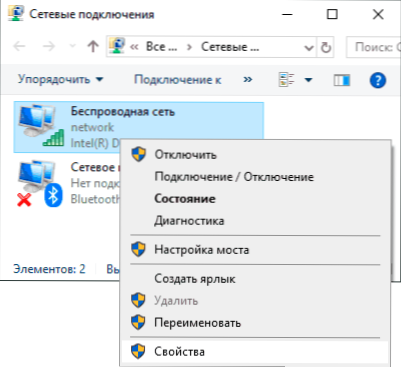
- Ryšio komponentų sąraše pasirinkite „IP 4 versija (TCP/IPv4)“ arba „Interneto 4 versijos protokolas“ ir spustelėkite mygtuką „Savybės“.
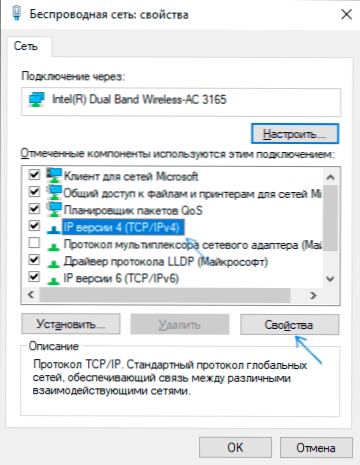
- Atkreipkite dėmesį į skirtuke „Bendroji“ pasirinktas elementas, susijęs su DNS serveriais. Jei yra „Gaukite DNS serverio adresą automatiškai“, pabandykite nustatyti „Naudokite šiuos DNS serverius“ ir nurodykite 8.8.8.8 Ir 8.8.4.4 Atitinkamai pritaikykite nustatymus, šiek tiek palaukite ir patikrinkite, ar internetas uždirbo.
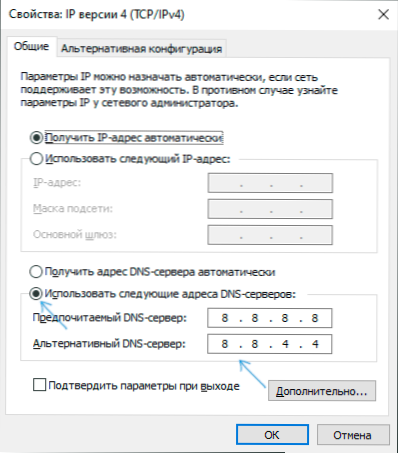
- Jei jau nurodomi DNS serverių adresai, pabandykite įgalinti parinktį „Gaukite DNS serverio adresą automatiškai“, išsaugokite parametrus ir patikrinkite, ar tai išsprendė problemą.
Daugeliu atvejų aprašytų veiksmų pakanka, kad būtų ištaisytos situacijos, kai įmontuota tinklo gedimų diagnozė ataskaitų apie problemas su DNS serveriu, pavyzdžiui, „Windows negali susisiekti su įrenginiu ar šaltiniu“.
Papildomi sprendimo metodai
Paprastai vienas iš jau siūlomų metodų padeda išspręsti problemą ir grąžinti įprastą interneto veikimą. Jei jūsų atveju tai nepadėjo, pabandykite:
- Jei „Windows 10“ yra įdiegtas kompiuteryje ar nešiojamame kompiuteryje, naudokite sukurtą tinklo parametrų išleidimo funkciją.
- Pabandykite atsisakyti DNS talpyklos ir TCP/IP parametrų. Kaip tai padaryti, išsamiai aprašytos instrukcijose, kaip ištaisyti klaidą negalima pasiekti svetainės (būtent ši klaida paprastai įvyksta tada „Windows“ ir naršyklė.
- Patikrinkite, ar pasirodo problema, jei atliksite švarų „Windows“ pakrovimą. Jei tokiu atveju problemos nėra, galima manyti, kad gedimas yra tam tikros trečiosios partijos paslaugos ar programos. Jei galite, galite pabandyti naudoti sistemos atkūrimo taškus tą dieną, kai internetas tinkamai veikė.
Vaizdo įrašas
Tik tuo atveju, dvi papildomos, bendresnės problemos sprendimo gairės: Internetas neveikia „Windows 10“, internetas neveikia kompiuteryje su kabeliu ar per maršrutizatorių.
- « Kaip atsisiųsti „Visual C ++“ perskirstymą 2008–2019 m
- Kaip atidaryti klasikinę langų sistemą naujuose „Windows 10“ »

